Basis van Twitter
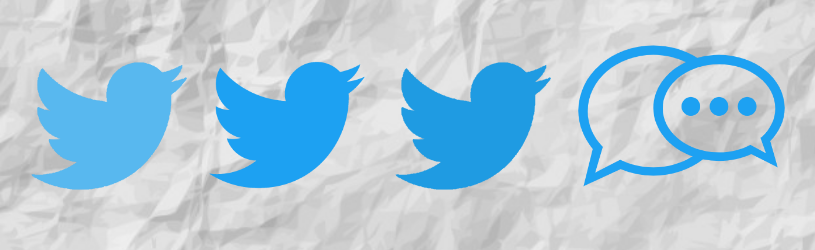
Op het sociale medium Twitter kan iedereen korte berichten plaatsen over allerlei gebeurtenissen. Wilt u ook meeschrijven of -lezen? In dit artikel leggen we de basis van Twitter uit.
Twitter in een notendop
De naam Twitter is Engels en betekent 'kwetteren', zoals vogels ook doen. Het logo van de site is dan ook een vogeltje. Ook SeniorWeb heeft een Twitter-account. Op Twitter draait alles om 'volgen'. U volgt accounts en personen die u interessant vindt en krijgt hun berichten dan te zien.
Op Twitter is de actualiteit vaak belangrijk. Op de startpagina verschijnen steeds de nieuwste berichten van mensen en pagina's die u volgt. Dit wordt de Tijdlijn genoemd. Recente berichten en populaire berichten komen bovenaan te staan. Berichten van een week oud zullen minder snel getoond worden, tenzij men er specifiek naar zoekt. De dienst wordt daarom vaak ook gebruikt voor verslaggeving ter plaatse of evenementen.
Tweet, hashtag en apenstaartje
Een berichtje op Twitter heet een Tweet (spreek uit als: twiet). In zo'n berichtje staat vaak het teken #. Dit heet een ‘hashtag’ (spreek uit als: hèsj-tèk). Die wordt gebruikt om aan te geven over welk onderwerp de Tweet gaat. Denk bijvoorbeeld aan #tourdefrance #NOSnieuws of #Amsterdam. Door de hashtags kunnen Twitteraars berichten over een bepaald onderwerp makkelijk terugvinden.
Wilt u een andere gebruiker direct aanspreken? Gebruik dan het @-teken (apenstaartje). Stelt dat u een vraag wilt stellen, of iemand wilt attenderen op een bepaald bericht, dan gebruikt u het apenstaartje. Als iemand een Tweet verstuurt met daarin @uwnaam, dan komt die Tweet bij u terecht.
Account aanmaken
Klinkt Twitter goed? Dan is de eerste stap een account aanmaken.
- Ga naar twitter.com
- Klik op Registreer je met....
- Vul uw naam in.
- Vul uw telefoonnummer in. Hebt u liever niet dat Twitter uw telefoonnummer kent? Klik dan op E-mail gebruiken en vul een e-mailadres in.
- Vul uw geboortedatum in.
- Klik op Volgende.
Twitter vraagt of uw verschillende opties in wilt schakelen: of u mail van Twitter wilt ontvangen, of u gevonden wilt worden op uw e-mailadres en of u gepersonaliseerde advertenties wilt. Deze opties kunt u later ook in- en uitschakelen. Wij kiezen geen van deze opties en klikken op Volgende.
- U ziet de door u ingevulde gegevens. Klopt iets niet? Dan kunt u dat nog aanpassen. Klopt alles? Klik dan op Registreren.
- Twitter heeft nu een verificatiecode gestuurd naar uw telefoon of e-mailadres. Pak uw telefoon erbij of open uw mail. De code die u hier ontvangt moet u invullen op Twitter. Ga terug naar Twitter in de webbrowser en vul de code in. Klik daarna op Volgende.
- Bedenk een wachtwoord van minimaal acht tekens en vul dit in.
- Klik op Volgende.
- Voeg nu een profielfoto toe door te klikken op het icoon van een camera. Navigeer naar de foto die u wilt gebruiken en dubbelklik erop. Pas eventueel de grootte aan en klik op Toepassen. Klik daarna op Volgende.
- U kunt nu een profieltekst toevoegen. Plaats hier een leuk tekstje dat andere gebruikers zien als ze naar uw profielpagina gaan. Dat kan bijvoorbeeld iets over uw hobby zijn of uw interesses. Vul dit in en klik op Volgende.
- Typ een Twitternaam. Dit kan uw echte naam zijn, maar ook een verzonnen naam. Dit is handig als u wat anoniemer wilt blijven. Het @-teken moet blijven staan. Klik daarna op Volgende.
- Kies of u meldingen van Twitter wilt ontvangen. Zo ja, klik op Meldingen toestaan. Zo nee, kies Sla nu over.
- Twitter geeft enkele suggesties voor accounts die u kunt volgen. Klik bij één of meerdere accounts op Volgen en vervolgens Voltooien.
Een Tweet versturen
Nu u een profiel hebt, kunt u verschillende dingen doen met Twitter. Om te starten gaat u naar de startpagina van Twitter: www.twitter.com/home. Hebt u de website al geopend? Dan kunt u ook links in het menu klikken op Startpagina. Helemaal bovenaan de pagina ziet u uw eigen profielfoto met daarnaast het tekstje ‘Wat houdt je bezig?’ Hier kunt u zelf een Tweet plaatsen. Dat gaat zo:
- Klik op de tekst ‘Wat houdt je bezig?’
- Typ een bericht. Voeg eventueel een hashtag toe. Zodra u ‘#’ typt met direct daarachter (zonder spaties) een tekst, dan ziet u suggesties voor veelgebruikte hashtags. U kunt er natuurlijk ook zelf een verzinnen, want een hashtag kan elk woord (of elke zin) zijn die u wilt.
- Er zijn verschillende extra opties. Klik op de blauwe iconen om er een uit te proberen.
 Klik hierop om een afbeelding toe te voegen. Kies een foto vanaf uw apparaat en klik op ‘Openen’. Door op ‘Wijzigen’ te klikken kunt u de uitsnede aanpassen. Met het kruisje verwijdert u de foto weer.
Klik hierop om een afbeelding toe te voegen. Kies een foto vanaf uw apparaat en klik op ‘Openen’. Door op ‘Wijzigen’ te klikken kunt u de uitsnede aanpassen. Met het kruisje verwijdert u de foto weer. Klik hierop om een Gif-bestand toe te voegen. Dat is een bewegend plaatje. Kies een van de categorieën of vul zelf een zoekterm in. Houd er dan rekening mee dat Gifs vooral met Engelse zoektermen gevonden kunnen worden. Bijvoorbeeld ‘happy’ (blij) of ‘sad’ (verdrietig).
Klik hierop om een Gif-bestand toe te voegen. Dat is een bewegend plaatje. Kies een van de categorieën of vul zelf een zoekterm in. Houd er dan rekening mee dat Gifs vooral met Engelse zoektermen gevonden kunnen worden. Bijvoorbeeld ‘happy’ (blij) of ‘sad’ (verdrietig).  Wilt u uw volgers vragen om hun mening? Klik hierop om een poll te voegen. Voeg verschillende opties voor antwoorden toe. Andere mensen kunnen dan stemmen.
Wilt u uw volgers vragen om hun mening? Klik hierop om een poll te voegen. Voeg verschillende opties voor antwoorden toe. Andere mensen kunnen dan stemmen.  Klik hierop om een emoji toe te voegen.
Klik hierop om een emoji toe te voegen.  Klik hierop om een publicatietijd voor uw bericht te kiezen. Kies een tijd en datum en klik op ‘Bevestigen’. Dit is niet verplicht. Als u geen tijd instelt, dan plaatst u de Tweet direct.
Klik hierop om een publicatietijd voor uw bericht te kiezen. Kies een tijd en datum en klik op ‘Bevestigen’. Dit is niet verplicht. Als u geen tijd instelt, dan plaatst u de Tweet direct.
- Tevreden met uw bericht? Klik dan op Tweeten.

Reageren op Tweets van anderen
Op uw tijdlijn ziet u wat anderen hebben geplaatst op Twitter. Hier staan alleen de berichten van mensen die u volgt. U kunt reageren op wat zij plaatsen.
Reageren gebeurt via de vier icoontjes onder de Tweet. Als voorbeeld gebruiken we deze Tweet van SeniorWeb:

- Beantwoorden: Klik onder de Tweet op het tekstballonnetje, helemaal links, om te reageren. Een extra scherm opent. Schrijf hier uw reactie en klik op Beantwoorden.
- Retweeten: Klik op de twee pijltjes om te “retweeten” (Spreek uit als: rie-twie-tun). U kopieert het berichtje dan automatisch op uw eigen Twitteraccount. Dit kan met een eigen reactie erbij of zonder. Zo kunt u het bericht van iemand anders delen met uw eigen volgers. In het geval van bovenstaande Tweet hebben al acht andere mensen het berichtje ge-retweet. Dat ziet u aan het getal naast de twee pijltjes.
- Leuk: Klik op het hartje om het bericht leuk te vinden. U plaatst het dan niet op uw eigen Twitter, maar laat wel zien dat u het berichtje waardeert. In het geval van bovenstaande Tweet hebben al vier anderen het al als leuk gemarkeerd. Dit ziet u aal het getal naast het hartje.
- Delen: Klik op het pijltje dat naar boven wijst om het bericht op een andere manier te delen. Stuur de Tweet in een privébericht naar iemand, sla hem op als bladwijzer, of kopieer de URL. Met deze laatste optie kunt u de link naar de Tweet bijvoorbeeld makkelijk naar iemand doorsturen per mail.
Zoeken en trends
Heeft Twitter nog geen interessante suggesties gedaan? Of wilt u een kennis volgen op Twitter? Dan komt de zoekfunctie van Twitter handig van pas. Hiermee zoeken gebruikers naar personen of onderwerpen. Rechtsboven op de startpagina staat de zoekbalk. Typ hier de naam van een persoon of een hashtag en druk op Enter.
U krijgt automatisch de zoekresultaten te zien voor de top-Tweets over dit onderwerp. Dit zijn Tweets die veel reacties hebben gekregen. Maar u kunt ook sorteren op nieuwste Tweets, personen, foto’s en video’s.

Rechts onder de zoekbalk ziet u de trends in Nederland. Dit zijn de onderwerpen waar op dat moment veel over gesproken wordt op Twitter. Klik er een aan om te zien wat mensen erover schrijven.
In- en uitloggen
Zeker wanneer u op een andere pc werkt dan die van uzelf, is het goed even uit te loggen bij Twitter voordat u de computer verlaat.
- Klik linksonder op uw Twitternaam. Klik op @UwNaam uitloggen.
- Klik ook bij de bevestiging op Uitloggen.
Volgende keer weer inloggen?
- Surf naar twitter.com.
- Klik op Inloggen.
- Typ uw e-mailadres.
- Klik op Wachtwoord en typ het wachtwoord.
- Klik tot slot op Inloggen.
Twitter onderweg
Twitter altijd gemakkelijk bij de hand? Het medium beschikt ook over een app voor op de tablet of smartphone.

